Evrim Ağacı Zotero Entegrasyonu
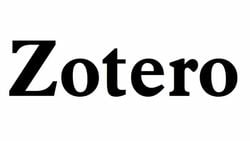 365
365
- Özgün
Bu Makalede Neler Öğreneceksiniz?
- Zotero, Evrim Ağacı'nda kullanılan kaynakları hızlı ve düzenli şekilde toplamak, sıralamak ve tek tıkla yazı sonuna eklemek için ücretsiz ve kolay kullanımlı bir kaynakça yönetim aracıdır.
- Zotero, akademik makale, internet sitesi ve kitap gibi farklı kaynaklardan başlık, yazar ve yayın tarihi gibi bilgileri otomatik alarak elle veri girmeyi ortadan kaldırır ve kullanıcıya zaman kazandırır.
- Zotero ile kaynakça oluşturulduktan sonra mutlaka veriler kontrol edilmeli, özellikle internet sitesi kaynaklarında yazar adı ve yayın tarihi gibi bilgiler eksik veya hatalı olabileceği için düzenleme yapılmalıdır.
Zotero, tamamen ücretsiz olarak kullanabileceğiniz bir kaynakça düzenleme, gösterim ve paylaşım aracıdır. Zotero'yu kullanarak Evrim Ağacı'nda yayınladığınız içeriklerde kullandığınız kaynakları düzenleyebilir, sıraya sokabilir, gerekli bilgileri derleyebilir ve tek bir tuşla Evrim Ağacı Panel üzerinden yazınızın sonuna ekleyebilirsiniz.
Zotero kullanarak, özellikle 10'dan fazla kaynağı olan yazılarınızın kaynakçasını etkili ve çok daha hızlı bir şekilde EA Panel'e girebilirsiniz.
Zotero, üçüncü parti bir yazılım olduğu için detaylarına müdahale edemediğimiz bir araçtır. Bu nedenle, onu en verimli şekilde kullanabilmek için, halihazırda var olan özelliklerini iyi anlamak ve bunları kendi kullanımınıza göre optimize etmeniz, hızınıza hız katacaktır. Bu kısa dökümanda, Zotero kullanımıyla ilgili temel bilgileri ve tavsiyeleri vereceğiz.
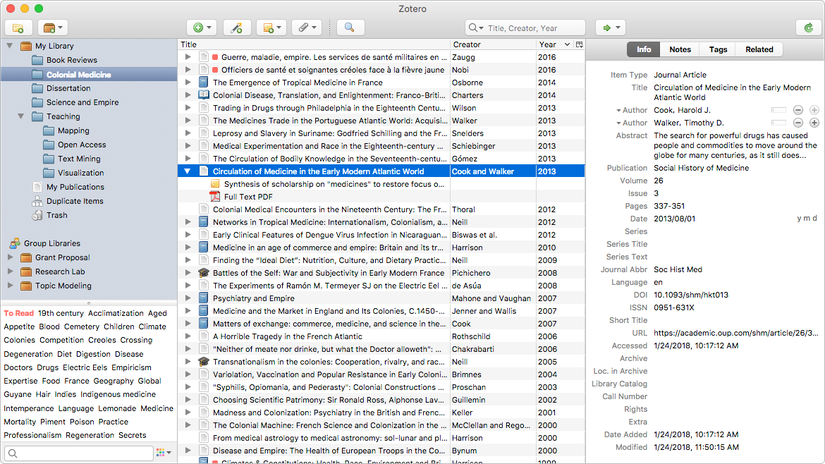
Zotero Nedir, Neler Yapabilir?
Zotero, bir akademik makale, internet sitesi, blog sitesi, akademik tez, gazete, vb. siteden başlık, yazar isimleri, yayın tarihi, özet gibi bilgileri tek bir tıkla alıp, Zotero kütüphanenize kaydetmenizi sağlar. Böylece bir kaynağa ait bilgileri EA Panel'e tek tek, elle girmenize gerek kalmaz.
Bunu yapabilmek için, öncelikle Zotero'yu bilgisayarınıza kurmanız gerekmektedir. Buraya tıklayarak güncel sürümüne ücretsiz olarak erişebilirsiniz. Ayrıca hızlı kullanım için, Zotero ile birlikte tarayıcı eklentisini de mutlaka indirmenizi tavsiye ederiz. Bunun için de buradaki "connector" eklentisini tarayıcınıza kurabilirsiniz.
Zotero'yu kullanabilmek için bir hesap açmanıza gerek yoktur; ancak hesap açarsanız, birden fazla bilgisayardaki Zotero kütüphanenizi senkronize etmeniz mümkün olacaktır. Bulutta saklayabileceğiniz verilerin 300 MB sınırı bulunmaktadır; ancak bu, yüzlerce makalenin kaynakça bilgisini rahatlıkla bulutta saklamanızı mümkün kılacaktır. Kendi bilgisayarınızda ise bilgisayarınızın hafızası boyunca veri saklayabilirsiniz; bu 300 MB limiti sadece bilgisayarlar-arası paylaşılacak olan içerikler içindir. Eski kaynakları silerek yer açabilirsiniz.
Nasıl Kullanabilirsiniz?
Zotero'nun kullanımı oldukça basittir. Herhangi bir işlem yapmadan önce, bilgisayarınıza indirdiğiniz Zotero yazılımını çalıştırın. Şöyle bir ekran göreceksiniz:
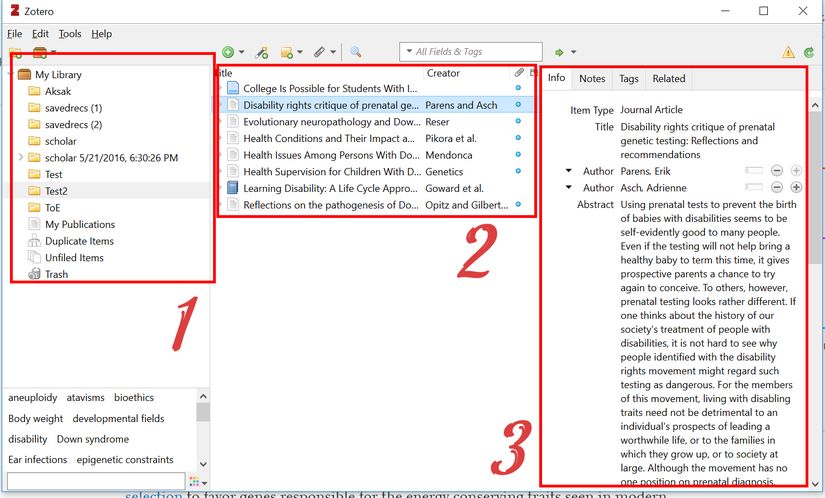
Yukarıdaki görselde 1 numaralı kısım, farklı içerikler veya projeler için farklı klasörler ve alt klasörler oluşturmanızı sağlar. Burayı dilediğiniz gibi düzenleyebilirsiniz. 2 numaralı kısım, 1 numaralı kısımda seçtiğiniz klasör altında kaydedilmiş tüm kaynakları gösterir. 3 numaralı kısım ise, 2 numaralı kısımda seçtiğiniz herhangi bir kaynağa dair bilgileri gösterir.
Bizim tavsiyemiz, Evrim Ağacı için bir klasör oluşturup, bir yazının kaynaklarını EA Panel'e atıp, yazıyı yayına aldıktan sonra Zotero'dan silmektir. Böylece tek bir klasörü sürekli bu iş için kullanabilirsiniz ve 300 MB bulut sınırını asla geçmezsiniz. Ancak dilerseniz, her yazı için ayrı klasör oluşturup, her birini ayrı ayrı da saklayabilirsiniz. İleride kendi yazılarınızın kaynaklarını Zotero ile düzenlemek isterseniz, bunlar eliniz altında olacaktır. Tamamen size kalmış.
Bir gözünüz her zaman 3 numaralı kısımda olsun. Bu kısımdaki eksikleri doğrudan Zotero'da, elle tamamlayabilir veya değiştirebilirsiniz. Bu sayede kaynaklarınızın EA Panel'e doğru aktarılmasını sağlayabilirsiniz.
Zotero'nun neye benzediğini anladıktan sonra, lütfen şu adımları takip edin:
İlk olarak, kullanmak istediğiniz kaynağı internette bulun. Örneğin bir makale ise, şu şekilde makalenin ana sayfasını açın. Sayfanın mutlaka tamamen yüklenmesini bekleyin. Bunun için sekmenin üzerindeki dolma işaretinin sonlandığından emin olabilirsiniz.
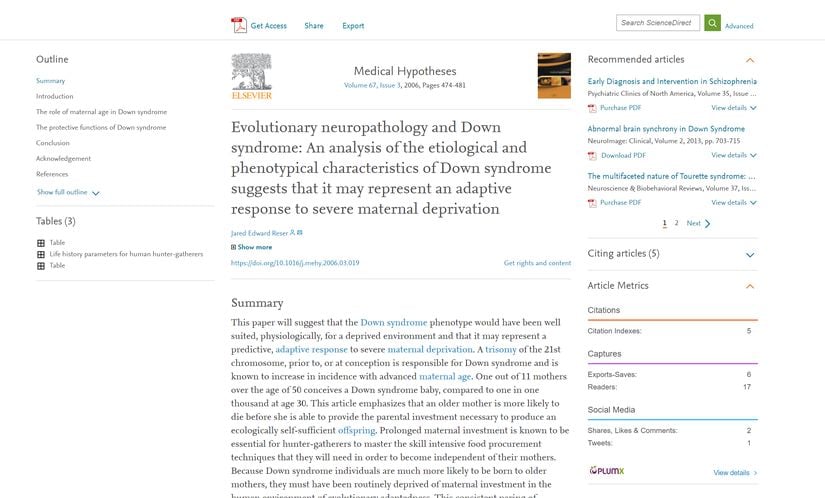
Sonrasında, Google Chrome tarayıcınıza eklediğiniz "connector" eklentisine tıklayın. Bu eklentinin görünümü, içinde bulunduğunuz sitenin Zotero tarafından nasıl algılandığına (makale mi, site mi, tez mi, vs.) göre değişecektir. İkonun değişmesi sizi şaşırtmasın.
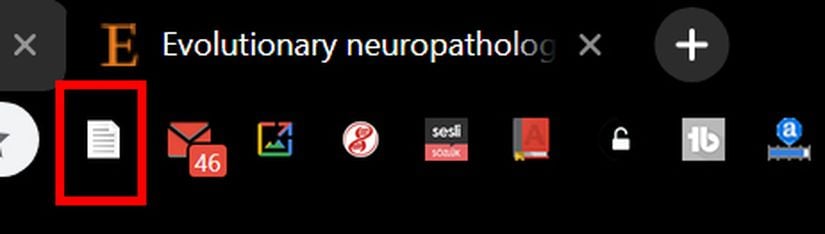
Buna tıkladığınızda, Zotero'nun gerekli bilgileri aldığını gösteren ufak bir pencere göreceksiniz. Hatta orada (veya ikona tekrar tıklayarak), alınan kaynakçanın Zotero'da hangi klasörde saklanmasını istediğinizi belirtebilirsiniz.
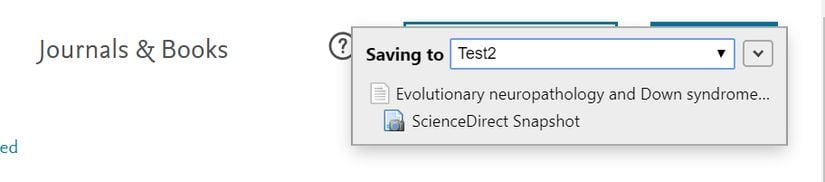
İşte bu kadar! Artık kaynağa dair bilgiler Zotero'ya kaydedildi. Hatırlayacak olursanız, Zotero'da bunlar 2 numaralı kısımda görülecektir:
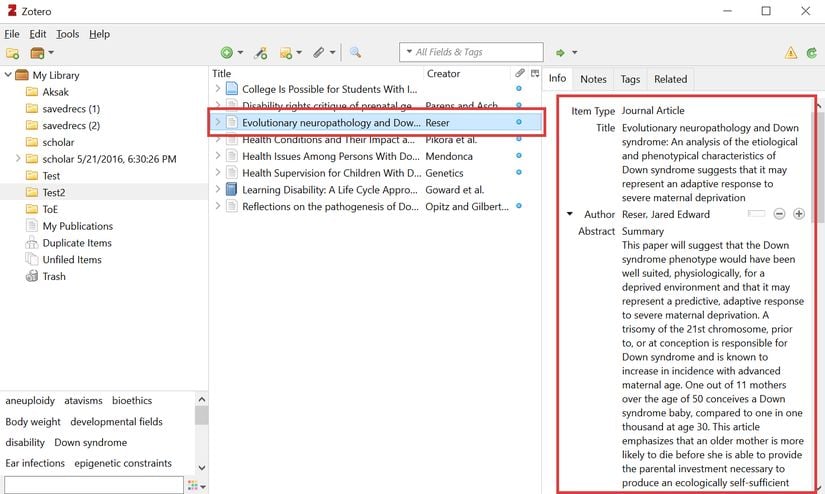
Zotero'nun aldığı bilgilerde, size gereken bilgilerden eksik olan varsa (örneğin yazar adı, yayın tarihi, vb. hatalı alındıysa), burada düzeltmeler yapabilirsiniz. Tek yapmanız gereken, düzeltmek istediğiniz kısma tıklayıp değişiklik yapmak. Örneğin yukarıda yazar adları açık alınmış, Evrim Ağacı'ndaki kaynakça sisteminde ise isimlerinin sadece ilk harfleri gerekiyor. Bunu Zotero'da düzeltelim:
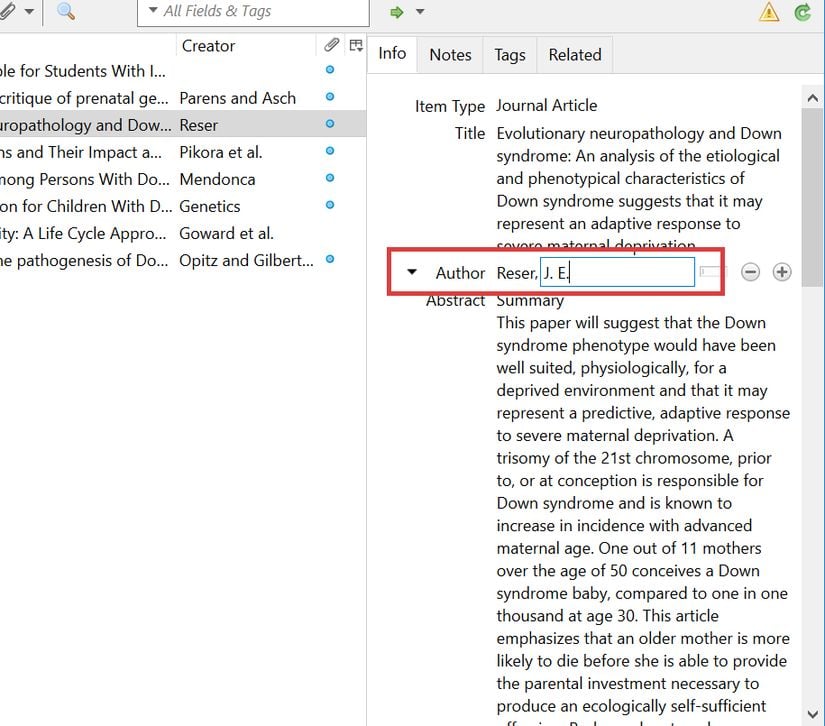
Bu şekilde dilediğiniz kadar kaynağı Zotero'ya ekleyebilirsiniz.
Kaynakçanızı Zotero üzerinde oluşturduktan sonra, bu kaynakçayı EA Panel'e iki ayrı şekilde aktarmanız mümkündür:
1. Kopyala-Yapıştır Yöntemi
Bu yöntem en basit olanıdır. Ancak bunu kullanabilmek için, şu basamakları takip ederek tek seferlik bir ayar yapmanız gerekmektedir: Edit - Preferences - Export Sekmesi'ne gidip, "Default Format" kısmını CSL JSON seçiniz. Sonrasında OK tuşuyla seçenekleri kaydediniz:
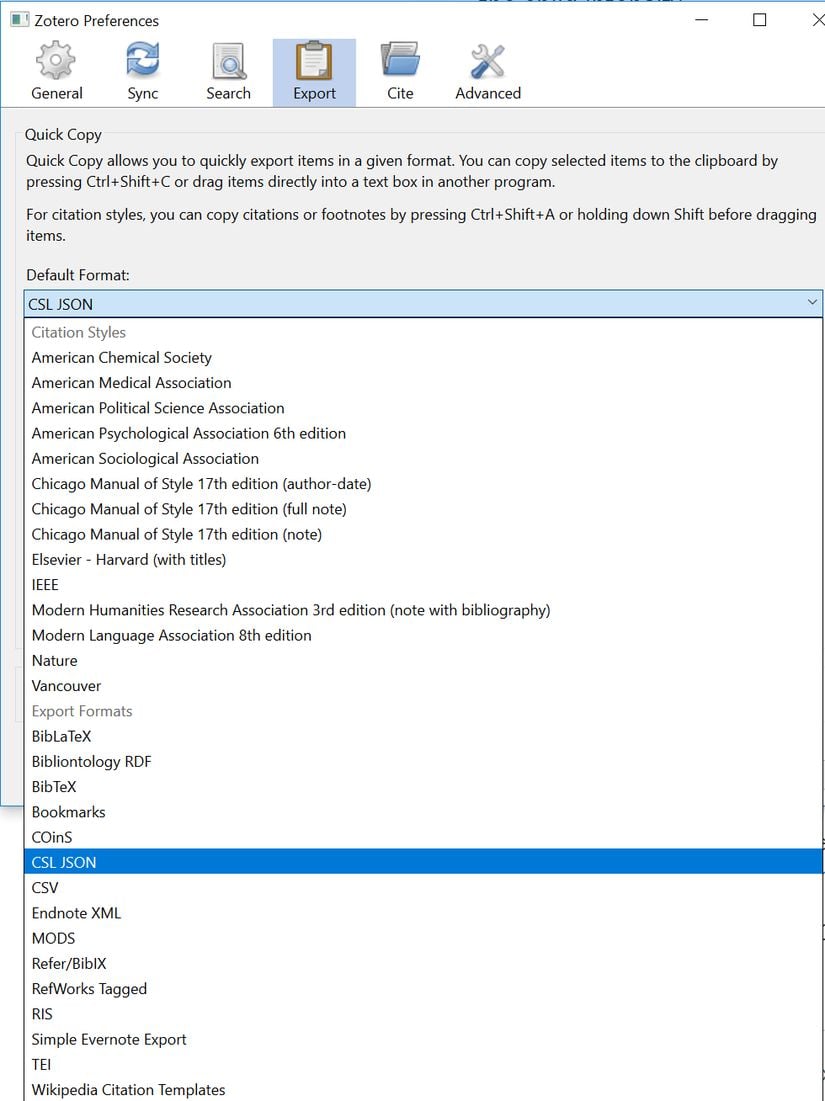
Bu noktadan sonra yapmanız gereken tek şey, yazıya eklemek istediğiniz tüm kaynakları Zotero ana ekranında seçmektir. Bunu, CTRL+A tuş kombinasyonu (Mac kullanıcıları için CMD+A) veya CTRL (Mac için CMD) tuşuna basılı tutarak tek tek istediğiniz kaynakları seçmek şeklinde yapabilirsiniz:
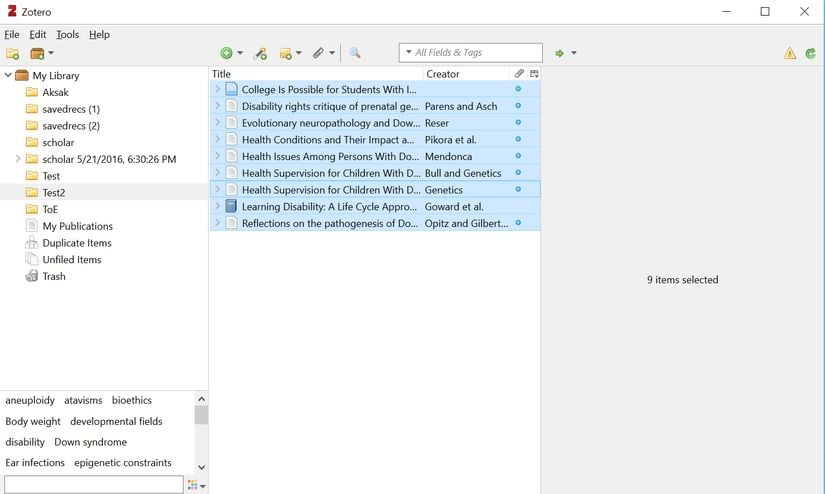
Sonrasında, CTRL+SHIFT+C tuş kombinasyonuna basınız (Mac kullanıcıları için CMD+SHIFT+C).
Daha sonra EA Panel'de yazınızın sonuna gidip, Zotero'dan Yapıştır tuşuna basınız:
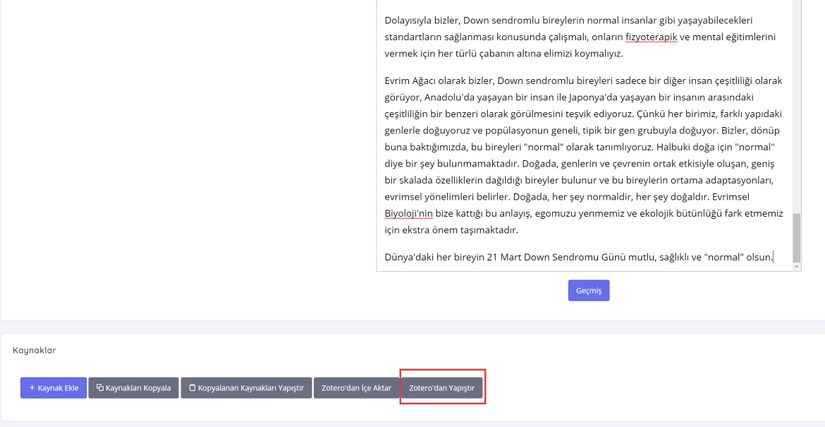
Çıkan açıklamayı dikkatle okuyunuz: Eğer yazınız içinde halihazırda kaynaklar varsa, bu kaynaklar silinecek ve yerine Zotero'dan gelen yeni kaynaklar eklenecektir!
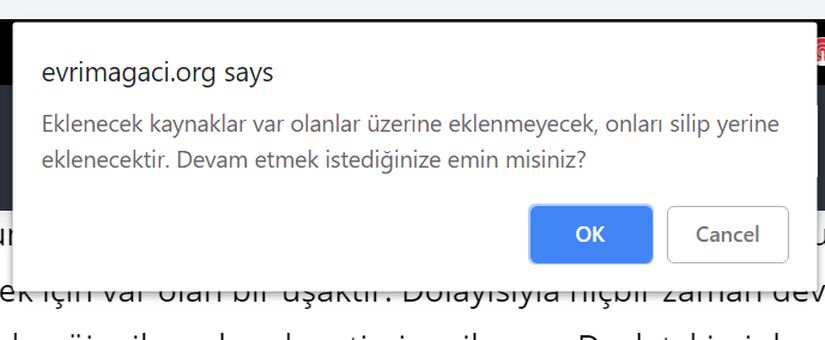
Sorun yoksa, OK tuşuna basarak devam edin. Ve işte: Bütün kaynaklarınız geldi!
2. İçe Aktarma Yöntemi
Bu yöntem birazcık daha uzun, ancak bundan haberdar olmak, JSON sistemine hakim olan kişilerin kendi yöntemlerini geliştirmesini sağlayabilir.
Bu yöntemde de kaynakçamızı hazırladıktan sonra, eklemek istediklerimizi seçiyoruz. Ancak sonrasında sağ tıklayıp, Export Items... tuşuna tıklıyoruz:
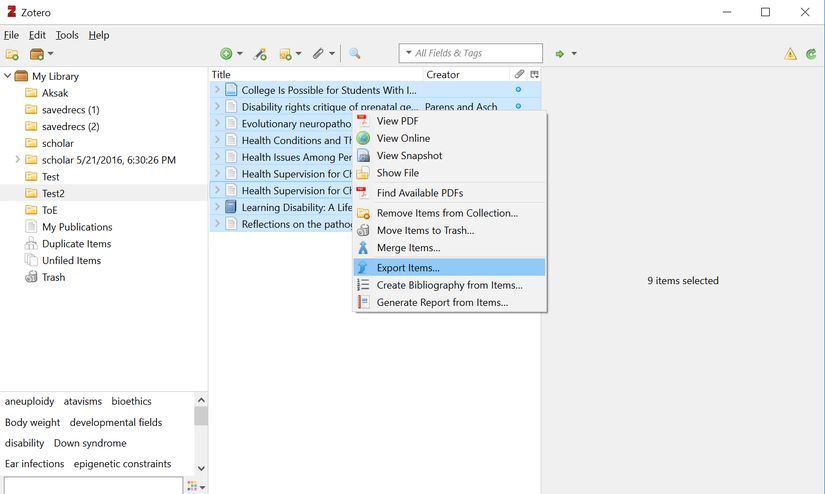
Çıkan ekranda CSL JSON seçeneğini seçiyoruz ve dosyayı bilgisayarımızın istediğimiz bir kısmına kaydediyoruz. Kaydettiğiniz yeri kolayca bulabileceğinizden emin olunuz. Sonrasında, EA Panel'de yazımızın sonuna gidip, Zotero'dan İçe Aktar seçeneğine tıklıyoruz:

Yine, çıkan uyarıyı dikkatle okuyoruz: Eğer yazınız içinde halihazırda kaynaklar varsa, bu kaynaklar silinecek ve yerine Zotero'dan gelen yeni kaynaklar eklenecektir! Sorun değilse, kaydettiğimiz dosyayı seçiyoruz ve tamam tuşuna basıyoruz.
İşte bitti!
Ekleme Sonrası Yapacaklarınız
Eğer yukarıdaki iki yöntemi başarıyla uygulayabilirseniz, kaynaklarınızı görüyor olmalısınız. Bizim örneğimizde, gelen kaynaklarda düzeltilmesi gereken yerler var: İsimlerin sadece baş harflerinin alınması, yazar adlarının genel olarak kontrol edilmesi (bir noktada sitenin adı yazar adı olarak gelmiş mesela), yayın yıllarının doğruluğunun kontrolü, her bir içerikte URL'nin var olup olmadığı, internet sitesi varsa site isimlerinin doğru yazılıp yazılmadığı gibi faktörlerin kontrol edilmesi gerekmektedir.
Bu noktada, bazı tavsiyelerimiz olacak:
Tavsiyelerimiz
Zotero, her sitede ve kaynakta eşit başarı ile çalışamamaktadır. Dolayısıyla ister Zotero'ya kaynağı ekleme sırasında doğrudan Zotero üzerinden, isterseniz de Zotero'dan EA Panel'e aktardıktan sonra panel üzerinde bütün girdileri gözden geçirmeniz gerekmektedir.
Bu süreci hızlandırmak adına, bugüne kadar test ettiğimiz kaynaklar için tavsiyemiz şudur:
Akademik Makaleler İçin:
- Science Direct neredeyse her zaman kusursuz bir şekilde çalışmaktadır.
- Birçok jurnalin kendi sitesi (örneğin PLOS One, PNAS, vb.) tamamen isabetli bir şekilde çalışmaktadır.
- NCBI PubMed pek düzgün çalışmamakta; alternatif sitelere yönelmenizi tavsiye ederiz. Bunun yerine kaynağınızı NCBI veritabanındaki makalelerin altındaki LinkOut kısmında listelenen Highwire veya Wiley gibi bir dış kaynaktan almak daha isabetli sonuçlar vermektedir.
- Wiley'in çalışma oranı %50-50 civarındadır.
Kitaplar İçin
- Amazon ve Google Books, neredeyse her zaman kusursuz bir şekilde çalışmaktadır. Ancak lütfen bilgilerin eksiksiz girildiğini kontrol ediniz (örneğin "yayın yılı" kimi zaman alınamamaktadır).
İnternet Siteleri İçin
Zotero'nun en büyük problem yaşadığı kaynakça tipi internet siteleri. Bu tip kaynaklarda neredeyse her kaynak bilgisinde hata oluşma ihtimali var; dolayısıyla Zotero'yu internet siteleri için kullanacak olursanız lütfen dikkatli olun.
İnternet sitelerinde özellikle yazar adı hatalı veya eksik gelebilmektedir. Yayın tarihi neredeyse hiçbir zaman doğru alınamamaktadır. Site ismi Zotero'dan alınmamakta, sitenin URL bağlantısından sistemimiz tarafından çıkarsanmaktadır. Bu çıkarımın hatası, sadece ilk harfi büyük yazıp, diğer tüm harfleri birleşik yazmasıdır. Dolayısıyla site isimlerini okunur düzeye getirmek sizin sorumluluğunuz olacaktır.
Evrim Ağacı'nda tek bir hedefimiz var: Bilimsel gerçekleri en doğru, tarafsız ve kolay anlaşılır şekilde Türkiye'ye ulaştırmak. Ancak tahmin edebileceğiniz gibi Türkiye'de bilim anlatmak hiç kolay bir iş değil; hele ki bir yandan ekonomik bir hayatta kalma mücadelesi verirken...
O nedenle sizin desteklerinize ihtiyacımız var. Eğer yazılarımızı okuyanların %1'i bize bütçesinin elverdiği kadar destek olmayı seçseydi, bir daha tek bir reklam göstermeden Evrim Ağacı'nın bütün bilim iletişimi faaliyetlerini sürdürebilirdik. Bir düşünün: sadece %1'i...
O %1'i inşa etmemize yardım eder misiniz? Evrim Ağacı Premium üyesi olarak, ekibimizin size ve Türkiye'ye bilimi daha etkili ve profesyonel bir şekilde ulaştırmamızı mümkün kılmış olacaksınız. Ayrıca size olan minnetimizin bir ifadesi olarak, çok sayıda ayrıcalığa erişim sağlayacaksınız.
Makalelerimizin bilimsel gerçekleri doğru bir şekilde yansıtması için en üst düzey çabayı gösteriyoruz. Gözünüze doğru gelmeyen bir şey varsa, mümkünse güvenilir kaynaklarınızla birlikte bize ulaşın!
Bu makalemizle ilgili merak ettiğin bir şey mi var? Buraya tıklayarak sorabilirsin.
Soru & Cevap Platformuna Git- 2
- 1
- 0
- 0
- 0
- 0
- 0
- 0
- 0
- 0
- 0
- 0
Evrim Ağacı'na her ay sadece 1 kahve ısmarlayarak destek olmak ister misiniz?
Şu iki siteden birini kullanarak şimdi destek olabilirsiniz:
kreosus.com/evrimagaci | patreon.com/evrimagaci
Çıktı Bilgisi: Bu sayfa, Evrim Ağacı yazdırma aracı kullanılarak 26/12/2025 19:27:24 tarihinde oluşturulmuştur. Evrim Ağacı'ndaki içeriklerin tamamı, birden fazla editör tarafından, durmaksızın elden geçirilmekte, güncellenmekte ve geliştirilmektedir. Dolayısıyla bu çıktının alındığı tarihten sonra yapılan güncellemeleri görmek ve bu içeriğin en güncel halini okumak için lütfen şu adrese gidiniz: https://evrimagaci.org/s/7699
İçerik Kullanım İzinleri: Evrim Ağacı'ndaki yazılı içerikler orijinallerine hiçbir şekilde dokunulmadığı müddetçe izin alınmaksızın paylaşılabilir, kopyalanabilir, yapıştırılabilir, çoğaltılabilir, basılabilir, dağıtılabilir, yayılabilir, alıntılanabilir. Ancak bu içeriklerin hiçbiri izin alınmaksızın değiştirilemez ve değiştirilmiş halleri Evrim Ağacı'na aitmiş gibi sunulamaz. Benzer şekilde, içeriklerin hiçbiri, söz konusu içeriğin açıkça belirtilmiş yazarlarından ve Evrim Ağacı'ndan başkasına aitmiş gibi sunulamaz. Bu sayfa izin alınmaksızın düzenlenemez, Evrim Ağacı logosu, yazar/editör bilgileri ve içeriğin diğer kısımları izin alınmaksızın değiştirilemez veya kaldırılamaz.


